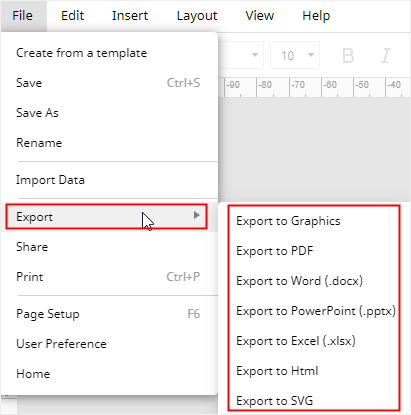En général, nous stockons et traitons les données dans Google Sheets. En plus d'être une excellente plateforme, il permet également de dessiner. Dans cet article, nous verrons comment créer et insérer un diagramme de Venn dans Google Sheets.
Comment réaliser un diagramme de Venn dans Google Sheets
En fait, l'ajout manuel de cercles est une méthode de base pour créer un diagramme de Venn dans Google Sheets, car il n'existe pas de modèles de Venn intégrés dans cette application. Suivez ces instructions et nous vous montrerons ensuite comment créer facilement un diagramme de Venn.
Il vous suffit de suivre ces étapes et nous vous indiquerons ensuite une méthode plus simple pour réaliser des diagrammes de Venn.
-
- Ouvrez une nouvelle feuille de calcul Google.
- Sélectionner Insertion > Dessin sur le ruban pour déclencher le dessin.
- Dessinez des cercles et ajoutez des zones de texte pour compléter le diagramme de Venn.
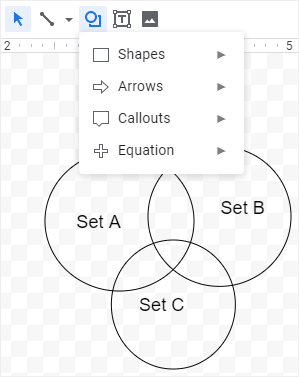
-
- Cliquez sur le bouton Enregistrer et fermer si le diagramme est terminé.
- Cliquez sur Modifier pour revenir à la fenêtre Dessin et apporter des modifications au diagramme.
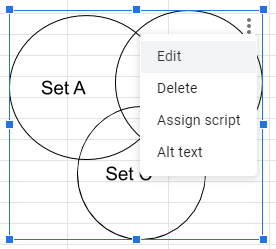
Comment réaliser un diagramme de Venn dans EdrawMax
Cependant, Google Drawing présente certaines limites, et vous passerez donc plus de temps à compléter et à styliser un diagramme de Venn complexe. En comparaison, vous aurez une grande expérience de la réalisation de diagrammes de Venn en utilisant EdrawMax. Avec EdrawMax, vous pouvez rapidement créer et personnaliser vos diagrammes de Venn en toute simplicité.
Étape 1 : Utiliser un modèle de Venn intégré
Pour créer un diagramme de Venn à partir d'un modèle, entrez dans (EdrawMax Online), naviguez vers Diagramme de base > Diagramme de Venn, et vous trouverez différents types de modèles de Venn dans la galerie de modèles.
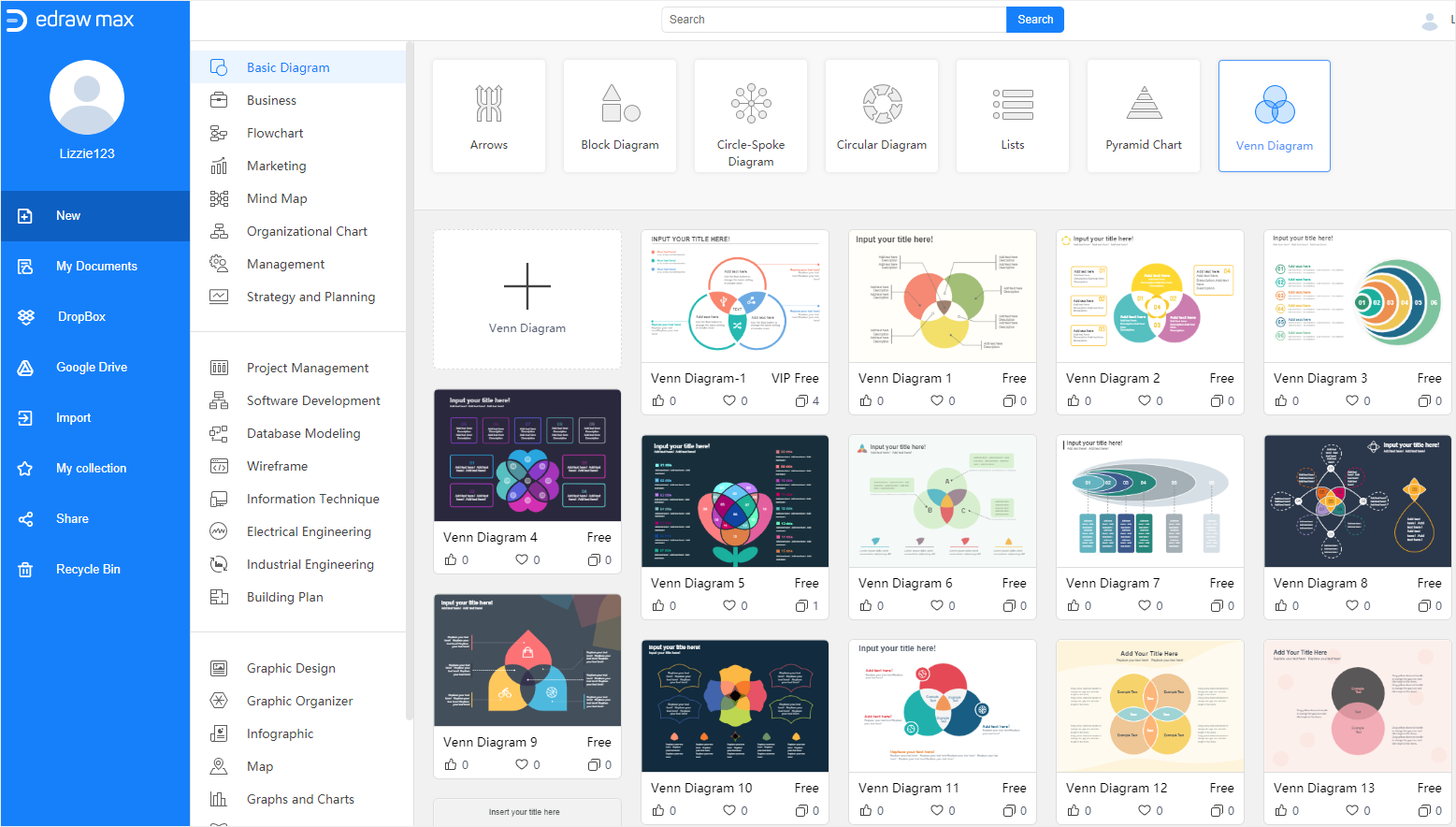
Faites défiler la page, sélectionnez le modèle que vous souhaitez utiliser et cliquez sur son icône. Vous pouvez ensuite modifier le texte ou remplacer les formes de Venn sur le modèle.
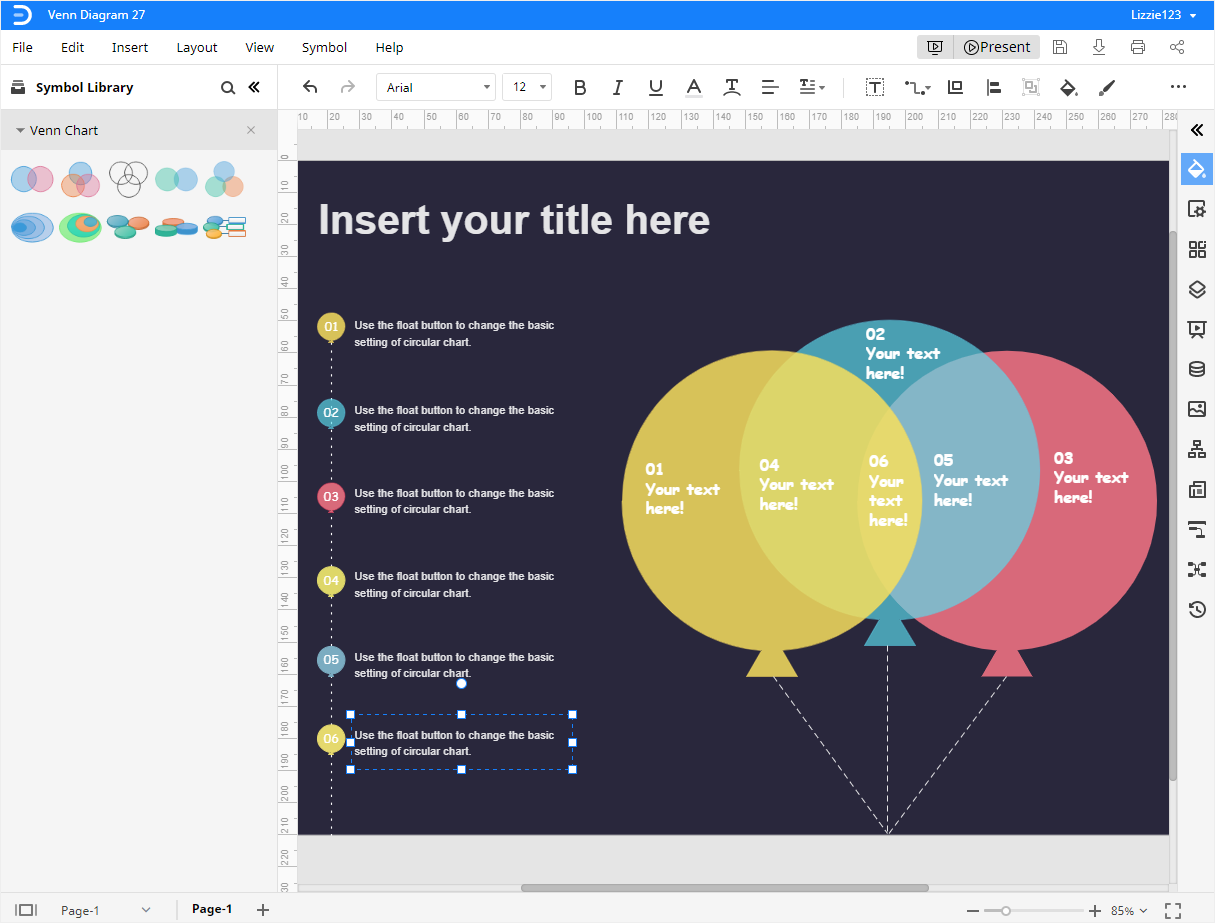
Étape 2 : Ajouter des formes de Venn intégrées
De même, EdrawMax permet aux utilisateurs d'ajouter manuellement des formes de Venn à partir de la bibliothèque de symboles. Ces formes de Venn dans EdrawMax sont également conçues spécifiquement pour réaliser des diagrammes de Venn.
Cliquez sur l'icône Bibliothèque de symboles ![]() pour ouvrir la boîte de dialogue Bibliothèque, puis cochez Graphique de Venn dans la catégorie Diagramme et cliquez sur OK. Il suffit de faire glisser et de déposer les formes de Venn sur la page de dessin, de cliquer sur le bouton flottant dans le centre de la forme, vous pouvez choisir d'ajouter ou de supprimer des cercles.
pour ouvrir la boîte de dialogue Bibliothèque, puis cochez Graphique de Venn dans la catégorie Diagramme et cliquez sur OK. Il suffit de faire glisser et de déposer les formes de Venn sur la page de dessin, de cliquer sur le bouton flottant dans le centre de la forme, vous pouvez choisir d'ajouter ou de supprimer des cercles.
De plus, vous pouvez ajouter des formes de dessin de base au panneau Bibliothèque et faire glisser des cercles de base sur la page de dessin.
Veuillez noter que lorsque vous ajoutez des cercles de base sur la page de dessin, vous devez sélectionner les cercles, choisir Remplissage solide dans le panneau Remplissage/Ligne/Ombre et augmenter la valeur de la transparence, afin que vous puissiez voir clairement les sections qui se chevauchent.
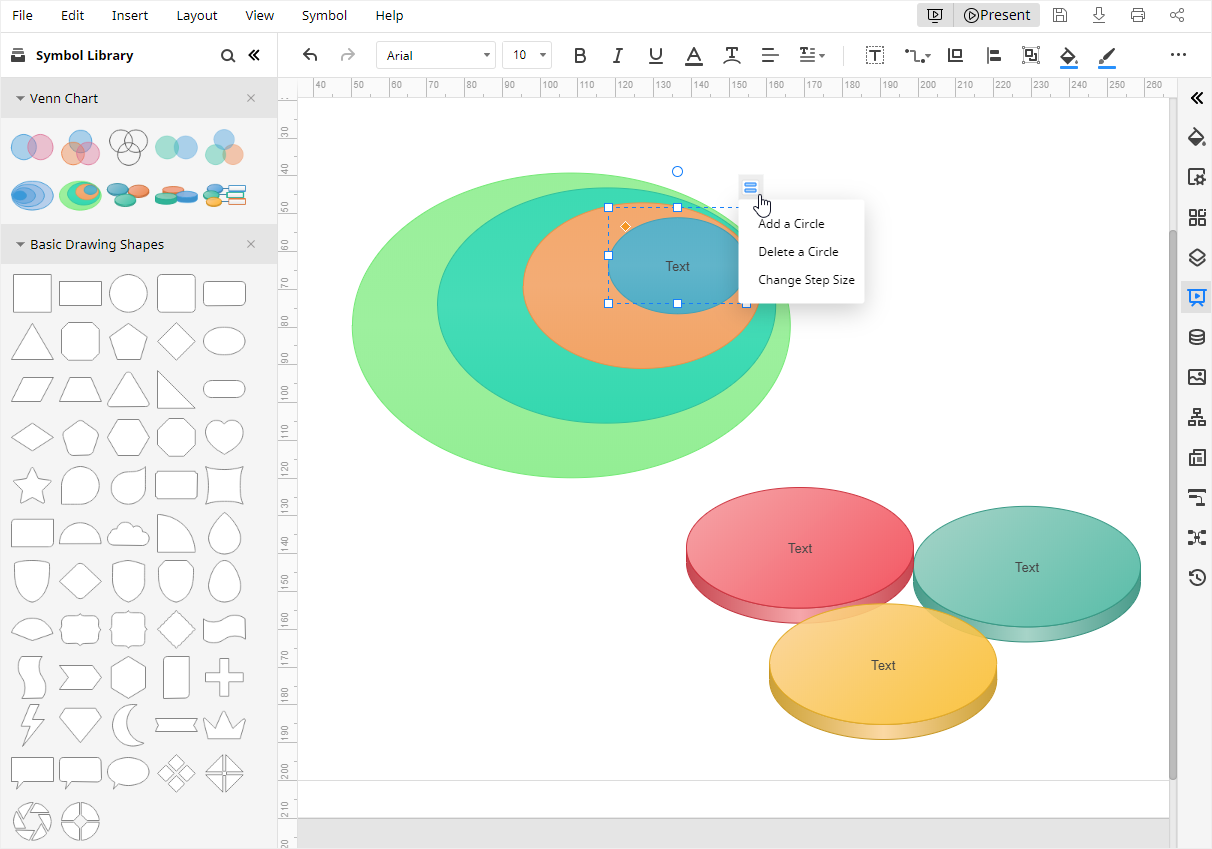
Étape 3 : Personnalisez votre diagramme de Venn
Pour personnaliser vos diagrammes de Venn, vous pouvez utiliser ces outils et boutons de formatage puissants et intelligents, répartis respectivement dans le volet Remplissage/Ligne/Ombre, le volet Mise en page, le volet Thème et les barres d'outils.
Vous pouvez modifier les styles de remplissage, les couleurs de remplissage, les styles de ligne, les couleurs de ligne, les couleurs d'arrière-plan, les thèmes de diagramme et appliquer des styles rapides à l'ensemble du diagramme.
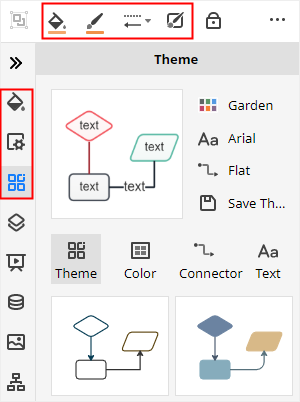
Étape 4 : Présentez votre diagramme de Venn
Si vous voulez afficher votre diagramme de Venn comme si vous faisiez une présentation, vous pouvez cliquer sur le bouton Lire dans le coin supérieur droit, et EdrawMax jouera la page actuelle en mode plein écran.

Comment exporter un diagramme Edraw dans des formats courants
Lorsque vous avez fini de créer votre diagramme de Venn dans EdrawMax, vous pouvez sauvegarder et exporter vos diagrammes de Venn facilement.
Aller à l'onglet Fichier, cliquer sur Enregistrer sous, sélectionner pour enregistrer les diagrammes dans le nuage personnel Edraw, Google Drive ou Dropbox. Cliquer sur Exporter, sélectionner pour exporter vos diagrammes dans plusieurs formats de fichiers couramment utilisés, y compris JPEG, PNG, PDF, DOCX, PPTX et XLSX.
De plus, tous les fichiers MS Office exportés depuis EdrawMax sont modifiables dans ces programmes. Vous pouvez donc partager vos diagrammes et graphiques avec vos amis, les membres de votre équipe ou vos étudiants, même s'ils n'ont pas utilisé EdrawMax.
Inscrivez-vous à EdrawMax et essayez-le !